
|
「スタート」から「プリンタとFAX」(Windows 2000のときは、「スタート」−「設定」−「プリンタ」)をクリックします。
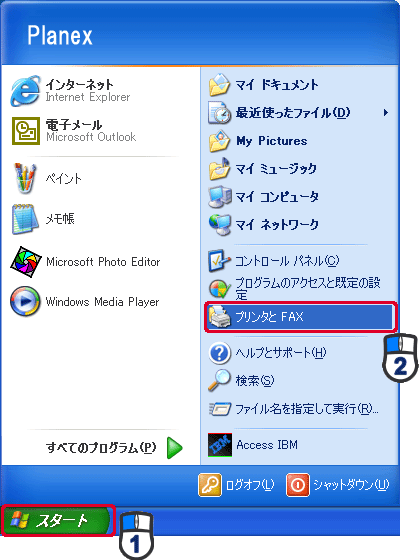
|
▼
「プリンタとFAX」(Windows 2000のときは「プリンタ」)が表示されます。 |
| |

|
接続するプリンタアイコンを右クリックして、「プロパティ」をクリックします※。
※お使いのプリンタ名のアイコンが表示されていないときは、プリンタドライバがインストールされていません。プリンタのマニュアルを参照し、ドライバをインストールしてください。
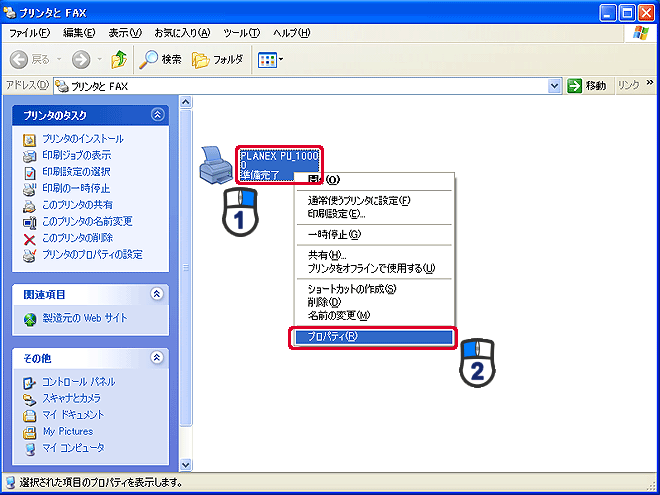
|
▼
「<プリンタ名>のプロパティ」が表示されます。
|
| |

|
「ポート」をクリックします。

|
| |

|
「双方向サポートを有効にする」をオフにし、[ポートの追加]をクリックします。
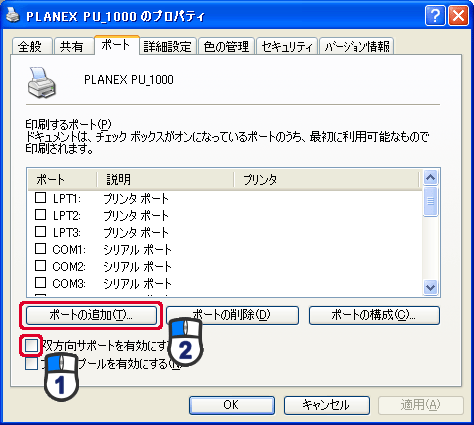
|
▼
「プリンタポート」が表示されます。 |
| |

|
「Standard TCP/IP Port」を選択し、[新しいポート]をクリックします。
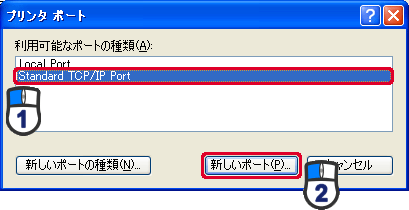
|
▼
「標準TCP/IPプリンタポートの追加ウィザードの開始」が表示されます。 |
| |

|
「次へ」をクリックします。
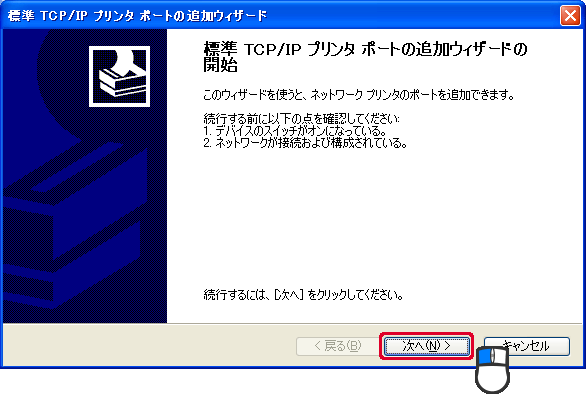
|
▼
「ポートの追加」が表示されます。 |
| |

|
(1)「プリンタ名またはIPアドレス」に「192.168.1.150」と半角数字で入力します※。
(2)「ポート名」は(1)で入力した値から自動生成されますが、任意に入力することもできます(画面例では"Mini100s2"と入力しています)。
(3)[次へ]をクリックします。
※画面例では工場出荷時設定の「192.168.1.150」を入力していますが、本製品のIPアドレスを変更したときは、「4.本製品のIPアドレスを設定する」で設定したIPアドレスを入力します。
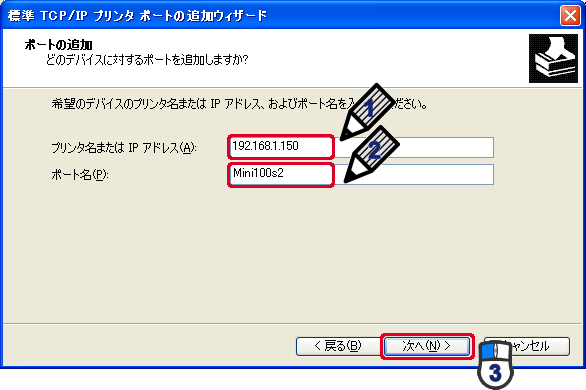
|
▼
「ポート情報がさらに必要です。」が表示されます。 |
| |

|
「カスタム」を選択し、[設定]をクリックします。
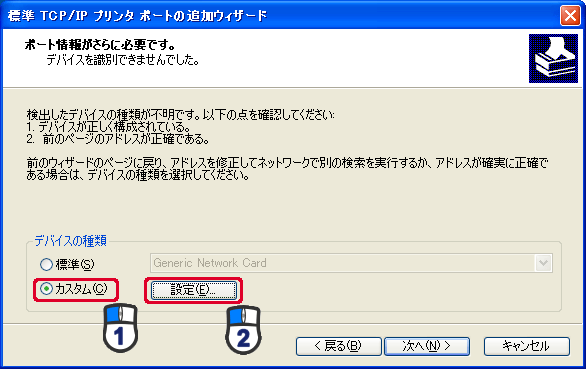
|
▼
「標準TCP/IPポートモニタの構成」が表示されます。 |
| |

|
(1)「プロトコル」の「LPR」を選びます。
(2)「LPR設定」の「キュー名」に「lp1」(エルピーいち)を入力します。
(3)[OK]をクリックします。
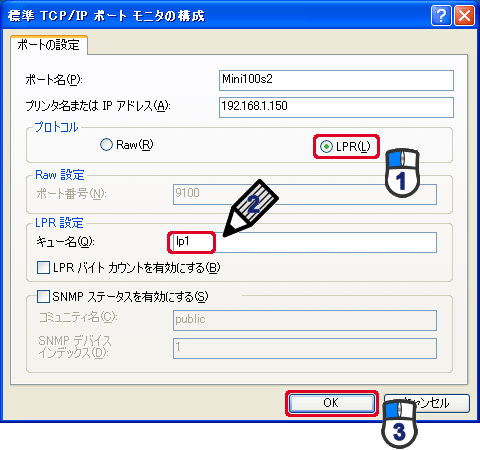
|
▼
「ポート情報がさらに必要です。」に戻ります。 |
| |

|
[次へ]をクリックします。
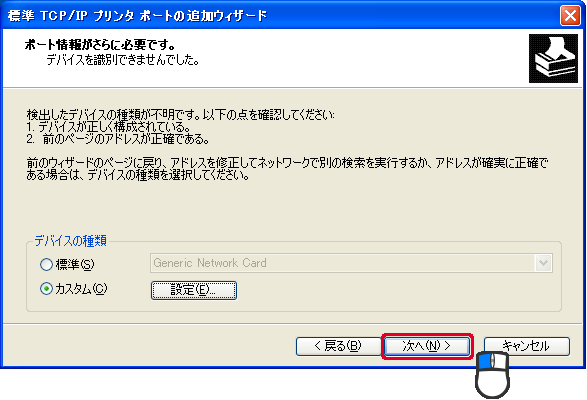
|
▼
「標準TCP/IPプリンタポートの追加ウィザードの完了」が表示されます。 |
| |

|
[完了]をクリックします。
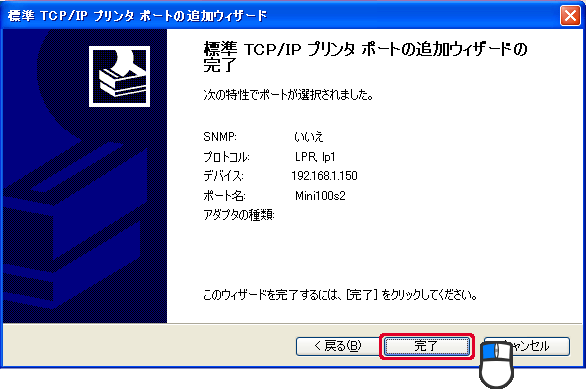
|
▼
「標準TCP/IPプリンタポートの追加ウィザード」が終了し、「プリンタポート」に戻ります。 |
| |

|
[閉じる]をクリックします。
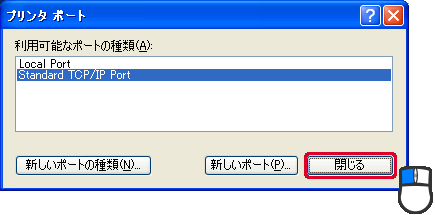
|
| |

|
手順7で設定したポート名が表示されていて、チェックボックスにチェックマークがついていることを確認します。チェックマークが入っていることを確認したら、[適用]をクリックします。
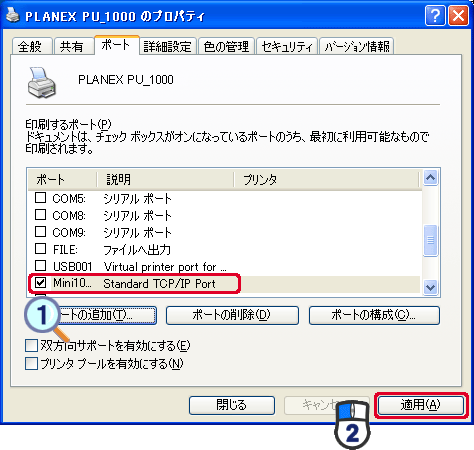
|
| |

|
「全般」をクリックして、[テストページの印刷]をクリックします。
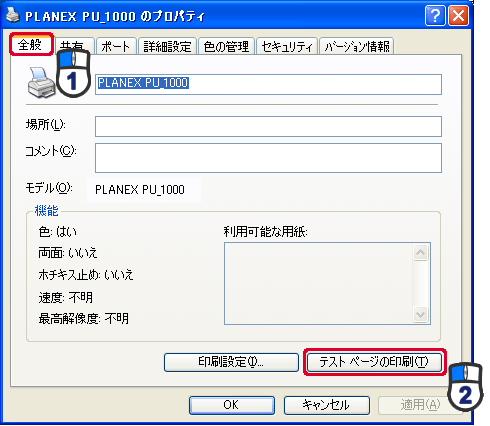
|
| |

|
テストページの印刷を確認し、[OK]をクリックします。
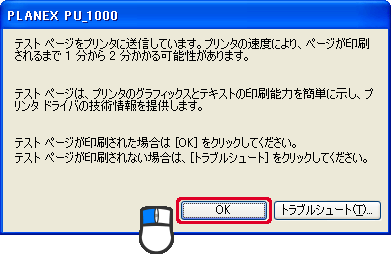
|
| |
 |
 うまく印刷ができないときは、セキュリティ関係のソフトウェア(アンチウィルスやファイアウォールなど)を一時停止または一時的にアンインストールしてください。
うまく印刷ができないときは、セキュリティ関係のソフトウェア(アンチウィルスやファイアウォールなど)を一時停止または一時的にアンインストールしてください。
|
 |
|